Una computadora con ejecuciones lentas retrasa y complica el desarrollo de tareas, lo que convierte el tiempo productivo en espacios de ocio. Existen múltiples acciones que se pueden llevar a cabo para mejorar el estado de nuestra computadora, estabilizando el rendimiento de nuestra PC.
Si identificas que tu computadora empieza a trabajar con lentitud, quizás es momento de implementar algunas medidas para mejorar su rendimiento. Así que, antes de recurrir a fuerzas mayores, te recomendamos aplicar estas acciones para mejorar el rendimiento de tu PC.
¿Por qué mi computadora está lenta?
En general, las computadoras suelen perder velocidad con el paso del tiempo y aunque puede ser por múltiples razones, a veces hasta nuestra propia forma de usar la PC genera algunos problemas en su desarrollo a la larga, lo que inevitablemente genera deficiencias en su rendimiento.
Es por ello, que propiciar acciones aparentemente sencillas sobre algunos aspectos de nuestra computadora, genera un impacto significativo en la PC, al optimizar su rendimiento.
Acciones para mejorar el rendimiento de la PC
1. Libera espacio de almacenamiento
Esta es una de las razones frecuentes por las que una computadora podría presentar ejecuciones aletargadas, por lo que identificar el espacio de tu equipo e implementar algunas acciones es de gran ayuda.
El primer punto es comprobar si tienes poco espacio de almacenamiento, para ello debes ir a la configuración de tu equipo, dirigirte al apartado de «Sistema» y seleccionar la opción de «Almacenamiento».
Una vez que verifiques si este es el problema, es recomendable desinstalar programas innecesarios, algunos suelen venir preinstalados, otros pueden ser descargas que ejecutaste y que con el tiempo dejaste en el olvido, en cualquiera de los casos, lo mejor será olvidarte de ellos.
2. Elimina la «basura» de tu computadora
Depurar los elementos que tengas el escritorio es de gran ayuda para favorecer la velocidad de tu computadora, pues la acumulación de estos hace que el arranque para abrir archivos y programas sea más lento; aunado a ello, no olvides borrar los elementos de tu papelera.
Otro elemento importante es eliminar los archivos temporales, pues a veces están ocultos ocupando una parte significativa de la memoria del equipo. Para realizar esta acción debes acceder al «Panel de control», seleccionar «Opciones de internet», en la pestaña «General» hacer clic en «Archivos temporales» y seleccionar «Eliminar».
3. Actualiza tu sistema operativo
Tener actualizado nuestro equipo con la versión más reciente del sistema operativo es una de las mejores medidas para mantener al día nuestra computadora y mejorar su rendimiento, por lo tanto, es recomendable que verifiques este punto de manera periódica.
Para buscar la actualización del sistema operativo debes ir a la configuración de tu equipo y poner en la barra del buscador «Buscar actualizaciones», hacer clic en la primera opción y seguir los pasos recomendados, en caso de que no este actualizado.
4. Desactiva programas de inicio
Probablemente, no te has percatado que algunos programas se inician automáticamente cuando enciendes tu equipo, pues se ejecutan en segundo plano, lo que genera problemas para que tu PC se desarrolle de forma fluida.
Es aconsejable que deshabilites estos programas, para ello, presiona las teclas Control + Alt + Suprimir y haz clic en «Administrador de tareas», ahora debes ir a la barra superior y dirigirte a la pestaña «Inicio» en donde verás un listado de esas aplicaciones. Para desactivarlas solo presiona sobre ellas y selecciona «Deshabilitar».
5. Actualiza la memoria RAM
Si tu computadora lo permite, puedes mejorar de manera significativa su rendimiento cambiando el disco duro mecánico por una unidad de estado sólido (SSD), pero primero, es necesario que verifiques la compatibilidad del equipo, es decir, identificar que el modelo de tu PC permita la instalación de una SSD.
Para comprobar este punto solo debes revisar la hoja de especificaciones de tu computadora e identificar qué unidades de almacenamiento permite, también puedes indagar en la web con base en el modelo específico de tu equipo.


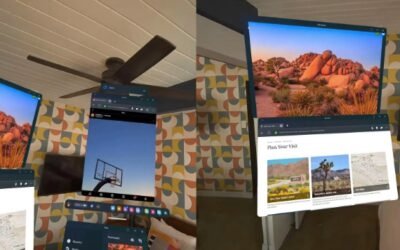


0 comentarios